在使用word进行文档编辑时,分页符的存在有时会给我们带来一些困扰。那么,该如何删除分页符呢?下面就为大家介绍几个简单易行的方法。

方法一:直接删除
这是最为直接的方式。将光标定位到分页符的前一行或者后一行,然后按下键盘上的“delete”键或者“backspace”键,分页符就会被删除,页面会自动重新排版。
方法二:显示隐藏符号后删除
word中,分页符属于隐藏符号。我们可以通过以下操作来显示隐藏符号。点击word界面中的“开始”选项卡,在“段落”组中找到并点击“显示/隐藏编辑标记”按钮,此时分页符会以虚线的形式显示出来,直接选中分页符的虚线部分,再按下“delete”键即可删除。删除完毕后,再次点击“显示/隐藏编辑标记”按钮,可恢复正常的文档显示。
方法三:利用查找替换功能
如果文档中有多个分页符需要删除,查找替换功能就非常实用。按下“ctrl + h”组合键,打开“查找和替换”对话框。在“查找内容”框中输入“^m”(注意:这里的输入不区分大小写,且必须在英文输入法状态下输入),“^m”代表分页符。然后将光标定位到“替换为”框中,不输入任何内容,直接点击“全部替换”按钮,所有的分页符就会被一次性删除。
方法四:在大纲视图中操作
切换到大纲视图。在大纲视图下,分页符会比较直观地显示出来。找到包含分页符的段落,选中该段落或者直接删除分页符所在的行,然后切换回页面视图,文档的分页设置会自动调整。
方法五:使用快捷键
还有一个简便的快捷键方法。将光标定位到分页符的前一行,按下“ctrl + enter”组合键可删除分页符。
在删除分页符时,要根据文档的具体情况选择合适的方法。如果只是偶尔出现的分页符,直接删除或者通过显示隐藏符号后删除即可;若分页符较多,查找替换功能则更为高效;大纲视图适合对文档整体结构进行调整时一并处理分页符;快捷键则提供了一种快速删除的方式。掌握这些方法,能让我们在word文档编辑中更加得心应手,轻松处理分页符带来的问题,使文档排版更加完美。

在word文档中,合理设置段落缩进能够使文档的排版更加整齐、美观,提升阅读体验。段落缩进主要有以下几种常见方式:首行缩进首行缩进是指段落的第一行向内缩进一定距离。在word中,通常可以通过以下操作实现:选中需要设置首行缩进的段落,然后在“段落”对话框中,找到“
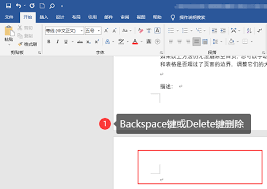
在日常使用word进行文档编辑时,有时我们会遇到需要单独删除某一页的情况。别担心,这并不是一件复杂的事情,下面就为大家带来简单易懂的教程。情况一:空白页的删除当文档中出现空白页时,想要删除它非常容易。首先,将光标定位到空白页的前一页的末尾处,然后按下“dele

在日常使用word进行文档编辑时,我们常常需要对特定区域的内容进行操作,竖向选择内容就是其中一项实用技能。掌握它能大大提高我们的编辑效率,下面就来详细介绍一下在word中快速竖向选择内容的方法。鼠标操作法对于较小篇幅的文档内容竖向选择,使用鼠标操作是比较直接的

在日常办公和学习中,我们常常会遇到需要将qq浏览器中的文件转换为word格式的情况。比如网页上的一篇资料、一篇在线文档等,方便进一步编辑、整理或打印。那么,究竟该如何实现呢?方法一:复制粘贴法对于一些简单的文本内容,这是最便捷的方式。打开qq浏览器找到目标文件
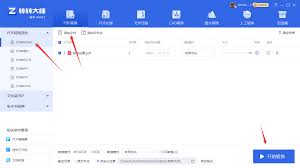
在日常办公和学习中,我们常常会遇到需要将pdf文件转换为word文档的情况。无论是提取文字内容进行编辑,还是为了更好地进行格式调整,掌握pdf转word的方法都十分实用。下面就为大家介绍几种常见且有效的转换方式。在线转换工具网络上有许多免费的在线转换平台可供选
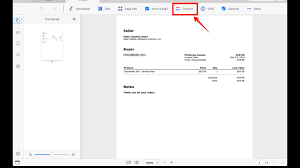
在日常办公和学习中,我们常常会遇到需要将pdf文件转换为word文件并保留格式的需求。那么,该如何实现呢?借助专业转换软件许多专业的pdf转换软件都能较好地保留格式。比如smallpdfer,它操作简单。打开软件后,选择“pdf转word”功能,添加需要转换的
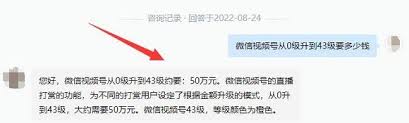
时间:2025/05/14

时间:2025/05/14
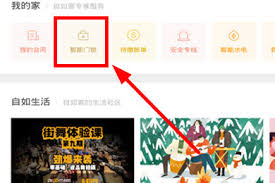
时间:2025/05/14
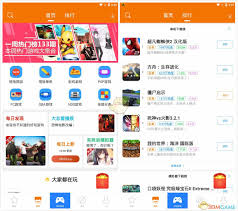
时间:2025/05/14

时间:2025/05/13

时间:2025/05/13
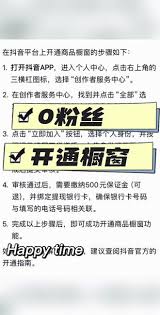
时间:2025/05/13
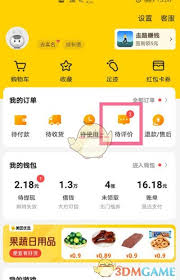
时间:2025/05/12
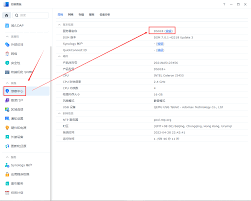
时间:2025/05/12
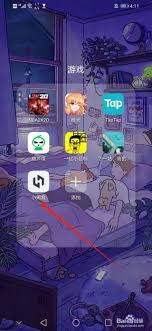
时间:2025/05/12